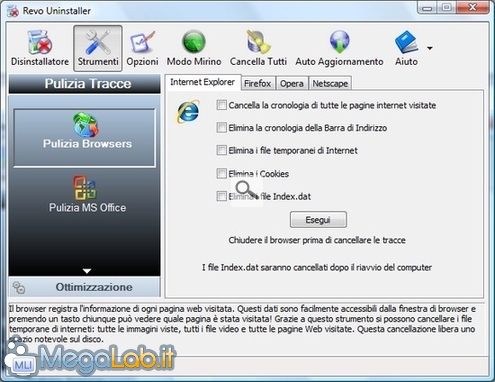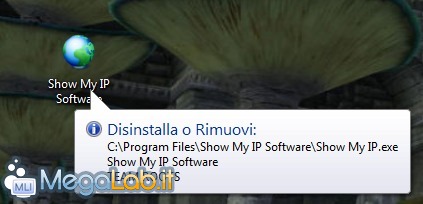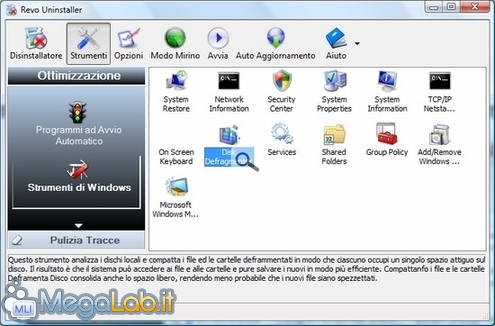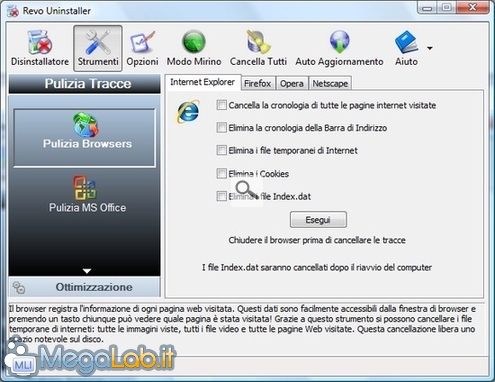Modo Mirino
Nel Modo Mirino è possibile selezionare il programma da rimuovere posizionando il mirino, che trovate sul desktop direttamente sopra l'icona del programma.

Si apre un avviso per procedere con il Disinstalla o Rimuovi.
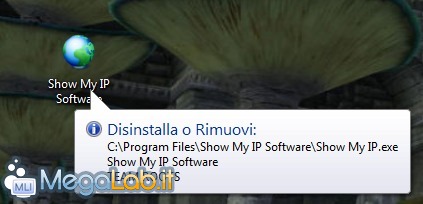
Da questo menu è possibile avviare la disinstallazione.

Negli Strumenti del programma si trovano alcune funzioni interessanti, che vi offrono la possibilità di controllare e rimuovere un programma dall'esecuzione automatica, o di avviare alcune funzionalità di Windows, come il Defrag del disco o la gestione dei servizi di Windows.
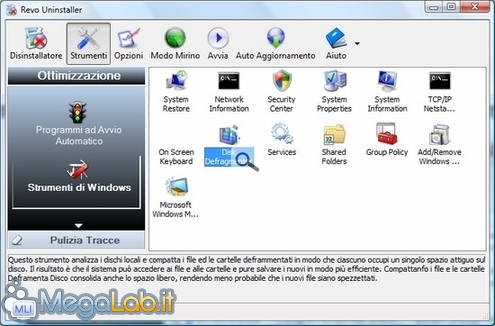
Vi sono anche alcune funzioni di pulizia dei principali browser e di cronologia dei programmi Office.